Како да поправите шифру грешке у Виндовс продавници 0к80072ЕФД
Виндовс продавница(Windows Store) је примарно место за преузимање и ажурирање Windows 11/10 апликација и игара. Да би вам испоручила такав садржај, Продавници(Store) је потребна поуздана интернет веза. Грешка 0к80072ЕФД(0x80072EFD) значи да постоји проблем са вашом интернет везом. Понекад се на дугмад Виндовс продавнице неће моћи кликнути(Windows Store’s buttons won’t be clickable) због истог проблема.
Интернету можете приступити на другим апликацијама, али ипак ћете добити грешку 0к80072ЕФД када покушавате да користите Мицрософт Сторе(Microsoft Store) . Да бисмо се трајно решили ове грешке у Мицрософт продавници(Microsoft Store error) , решићемо проблеме са поставкама у вези са вашом интернет везом, као и са компонентама и конфигурацијама које могу да ометају везу Виндовс продавнице(Windows Store) са интернетом.
Поправи грешку у Виндовс продавници 0к80072ЕФД
Следе методе помоћу којих можемо да поправимо грешку Мицрософт продавнице(Microsoft Store) 0к80072ЕФД у Windows 11/10 :
- Обришите кеш меморију Мицрософт Сторе-а.
- Онемогућите прокси везу.
- Поново региструјте Виндовс 10 продавницу.
- Преименујте фасциклу СофтвареДистрибутион .(SoftwareDistribution)
- Исперите свој ДНС и ресетујте ТЦП/ИП.
- Омогући ТЛС
- Поправите(Fix) помоћу алатке за решавање проблема у Виндовс продавници(Windows Store Troubleshooter) .
Препоручујем да примените горенаведено решење оним редоследом који су овде распоређени.
1] Обришите кеш Виндовс продавнице
Порука о грешци може да потиче од грешке или грешке у Виндовс продавници(Windows Store) , а брисање кеша(clearing the cache) решава све такве проблеме. Кликните десним тастером миша(Right-click) на дугме Старт(Start) и изаберите Покрени(Run) из контекстног менија.
Унесите(Input) следећу команду у оквир за дијалог Рун и притисните (Run)тастер ЕНТЕР(ENTER) .
wsreset.exe
То је све што је потребно. Након што покренете горњу команду, поново покрените машину и проверите да ли можете да приступите Виндовс(Windows) продавници. Ако се проблем настави након ресетовања, пређите на следеће решење.
2] Онемогућите прокси везу
Ако сте повезани на интернет преко прокси сервера, његово онемогућавање може да поправи грешку 0к80072ЕФД. Отворите дијалог Покрени(Run) притиском на комбинацију тастера Windows key + RОткуцајте инетцпл.цпл(inetcpl.cpl) у дијалог Покрени(Run) и притисните тастер ЕНТЕР(ENTER) . Пређите на картицу Везе(Connections) у прозору Интернет (Internet) Пропертиес . (Properties)Овде кликните на ЛАН подешавања(LAN settings) .
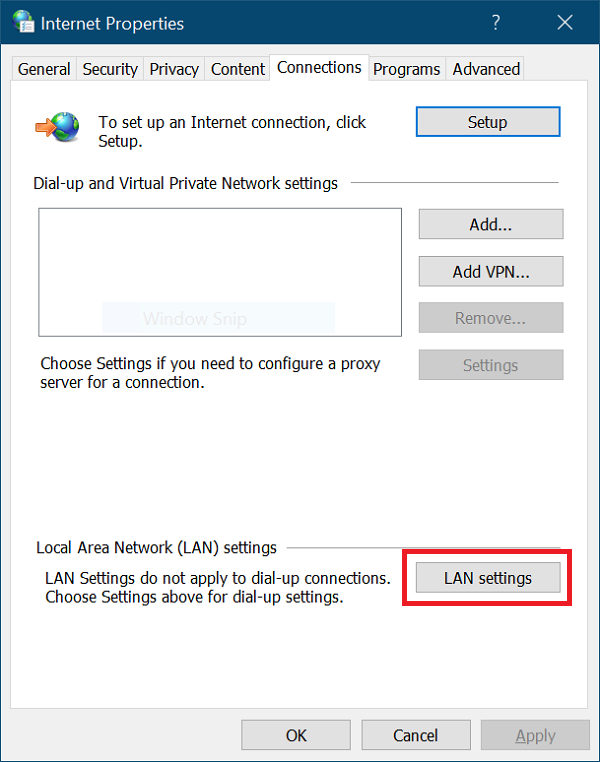
У искачућем прозору означите поље за потврду Аутоматски откриј поставке .(Automatically detect settings )
Идите доле до области Прокси сервер(Proxy Server) и уклоните ознаку из поља за потврду Користи прокси сервер за своју ЛАН мрежу(Use a proxy server for your LAN) . Притисните дугме ОК(OK) након ових да бисте сачували подешавања.
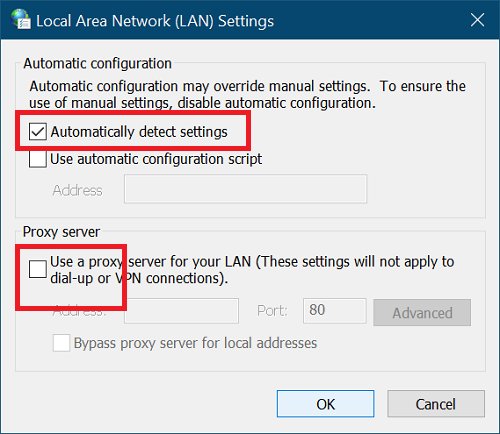
3] Поново региструјте Виндовс продавницу
Поновна регистрација Виндовс продавнице(Windows Store) је увек користан процес за поправљање многих проблема са услужним програмом. Да бисте то урадили, покрените ПоверСхелл(PowerShell) као администратор(Administrator) . Притисните(Press) комбинацију тастера Виндовс(Windows) + Кс и изаберите ПоверСхелл (Администратор)(PowerShell (Admin)) .
Копирајте и налепите следећи текст у прозор ПоверСхелл(PowerShell) -а и притисните тастер ЕНТЕР(ENTER) .
PowerShell -ExecutionPolicy Unrestricted -Command “& {$manifest = (Get-AppxPackage Microsoft.WindowsStore).InstallLocation + ‘\AppxManifest.xml’ ; Add-AppxPackage -DisableDevelopmentMode -Register $manifest}
Након што се покрене, затворите командну линију(Command Prompt) и поново покрените рачунар да бисте завршили операцију поновног регистровања.
4 ] Испразните(Flush) фасциклу СофтвареДистрибутион(SoftwareDistribution)
Кликните на Старт(Start) и потражите цмд(cmd) . Кликните десним тастером миша на командну линију(Command Prompt) и изаберите опцију Покрени као администратор . (Run as Administrator)Сада ћемо зауставити надлежне службе. Унесите(Input) следеће команде и притисните ЕНТЕР(ENTER) после сваког реда:
net stop wuauserv net stop cryptSvc net stop bits net stop msiserver
Након тога, време је да преименујете фасциклу СофтвареДистрибутион(SoftwareDistribution folder) . Урадите то помоћу следећих команди. Не заборавите(Remember) да притиснете ЕНТЕР(ENTER) после сваког реда испод:
ren C:\Windows\SoftwareDistribution SoftwareDistribution.old ren C:\Windows\System32\catroot2 catroot2.old
Затим покрећемо услуге које смо зауставили са првим скупом команди. Унесите следеће команде и притисните ЕНТЕР(ENTER) после сваког реда:
net start wuaserv net start cryptSvcc net start bits net start msiserver
На крају, поново покрените рачунар да бисте сачували нову фасциклу СофтвареДистрибутион . (SoftwareDistribution)Ово обично уклања грешку 0к80072ефд Виндовс 10 продавнице(Store) .
5] Исперите(Flush) свој ДНС(DNS) , ресетујте Винсоцк(Winsock) и ресетујте TCP/IP
Да бисте испразнили свој ДНС(flush your DNS) , ресетовали Винсоцк(reset Winsock) и ресетовали ТЦП/ИП , урадите следеће.
Притисните(Press) комбинацију тастера Виндовс + Кс и изаберите Командни редак (Windows)(Администратор)(Command Prompt (Admin)) из контекстног менија. Откуцајте следеће команде у прозору командне линије . (Command Prompt)Притисните тастер ЕНТЕР(ENTER) након што унесете сваки ред испод:
ipconfig /release ipconfig /flushdns ipconfig /renew
Након тога затворите командну линију(Command Prompt) и поново је покрените као администратор(Administrator) . Унесите(Enter) следеће команде и притисните ЕНТЕР(ENTER) после сваког реда:
ipconfig /flushdns nbtstat -r netsh int IP reset netsh winsock reset
На крају, поново покрените машину и потврдите да ли је грешка 0к80072ефд обрисана.
6] Омогућите ТЛС
Притисните тастер Виндовс и И(I) заједно да бисте отворили подешавања оперативног система Виндовс(Windows Settings) . Овде кликните на Мрежа и Интернет(Network & Internet) . Затим изаберите Ви-Фи(Wi-Fi) из левог окна и идите на Интернет опције(Internet Options) на десној страни.
Следеће изаберите Напредно(Advanced) и кликните на Безбедност(Security) . Овде означите поље за потврду за опцију Користи ТЛС 1.2(use TLS 1.2) да бисте је омогућили. Притисните дугме Примени (Apply ) и кликните на ОК(OK) да бисте сачували ову поставку. На крају, поново покрените рачунар.
7] Користите алатку за решавање проблема у Виндовс продавници
Прво преузмите алатку за решавање проблема са апликацијама у Виндовс продавници(Windows Store Apps Troubleshooter) . Након преузимања, двапут кликните на датотеку да бисте покренули алатку за решавање проблема(Troubleshooter) . Кликните(Click) на Напредно(Advanced) и означите поље за потврду поред Аутоматски примени поправке(Apply repairs automatically) .
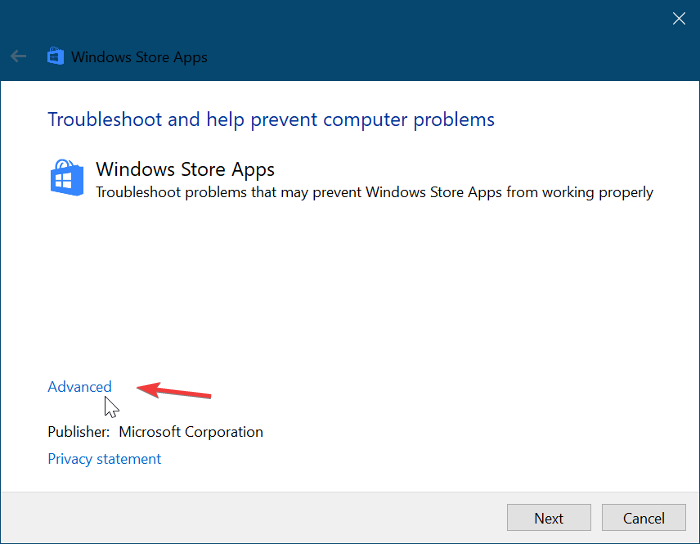
Притисните дугме Даље(Next) да бисте наставили након тога. У мом случају, алатка за решавање проблема(Troubleshooter) је рекла да су кеш и лиценце Виндовс продавнице можда оштећени(Windows Store cache and licenses may be corrupt) . Може бити другачије у вашој поставци. Не прескачите овај корак. Уместо тога, изаберите прву опцију да започнете поправке.
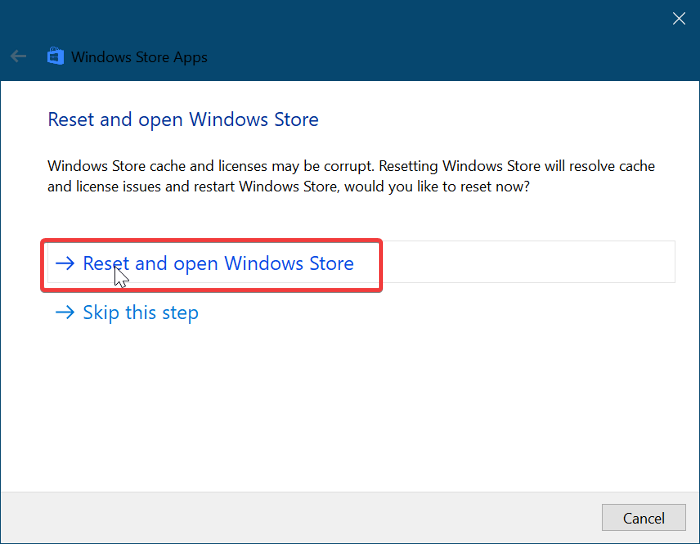
Дајте мало времена алатки за решавање проблема у Виндовс продавници(Windows Store Troubleshooter) да аутоматски реши проблем. Када се то заврши, кликните на дугме Старт(Start) менија и откуцајте решавање проблема(troubleshooting) . Изаберите прву икону која се појављује у резултатима претраге.
Кликните на Прикажи све(View all) на левој страни и двапут кликните на ставку Виндовс Сторе Аппс(Windows Store Apps) са листе.
Пратите водич на екрану и дозволите Виндовс Упдате Троублесхоот(Windows Update Troubleshoot) да пронађе и поправи грешку Виндовс продавнице(Windows Store) 0к80072ЕФД. Поново покрените машину да бисте довршили овај процес.
САВЕТ(TIP) : Овде постоје неки додатни предлози за решавање проблема – Проверите своју везу, код грешке је 0к80072ЕФД.(Check your connection, Error code is 0x80072EFD.)
Све најбоље.
Related posts
Код грешке 0к800704цф приликом отварања апликација Мицрософт Сторе-а
Поправи грешку Мицрософт продавнице 0к80072Ф7Д
Поправи грешку Мицрософт продавнице 0к87АФ0001
Апликација Мицрософт Сторе се уклања када се први пут пријавите
Фресх Паинт за Виндовс 10 је апликација Мицрософт Сторе за сликање која се лако користи
Како да направите пречицу за отварање апликација Мицрософт Сторе-а у оперативном систему Виндовс 11/10
Како да поправите шифру грешке 0к80090016 за ПИН и Мицрософт Сторе
Грешка у Мицрософт Сторе-у 0к80Д03805 на Виндовс 10
Грешка 0к80080206 приликом преузимања апликација из Мицрософт продавнице
Није могуће пронаћи, притиснути или инсталирати апликацију из Мицрософт Сторе-а на Виндовс 11/10
Листа најбољих бесплатних Виндовс 11/10 апликација у Мицрософт Сторе-у
10 најбољих пуцачина за Виндовс 10 ПЦ из Мицрософт Сторе-а
Најбоље акционе и авантуристичке игре за Виндовс 10 из Мицрософт продавнице
Грешка у Мицрософт Сторе-у 0к80073ЦФЕ, Репозиторијум пакета је оштећен
Популарне игре речи за Виндовс 10 из Мицрософт продавнице
5 најбољих апликација за друштвене мреже за Виндовс 10 доступних у Мицрософт Сторе-у
Најбоље апликације за оптимизацију рачунара за Виндовс 10 у Мицрософт Сторе-у.
Најбоље плесне апликације за учење плеса за Виндовс 10 из Мицрософт продавнице
Поправите грешку Мицрософт продавнице 0кц03ф40ц8 у оперативном систему Виндовс 11/10
Извуците РАР датотеке на Виндовс 11/10 помоћу бесплатних апликација Мицрософт Сторе-а
